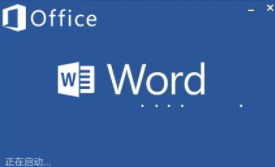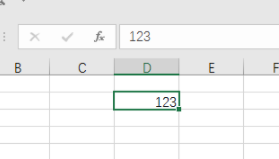论文是每个大学生都需要撰写的一个毕业设计报告,在撰写的过程中,不管是格式内容都是有强制性的要求,大多数的学校在调节论文格式的时候都是需要去除Word文档中的页眉横线的,那么究竟应该怎么去除Word文档中的页眉横线呢?想了解具体的操作方法就往下看吧!

去除方法:
1.在桌面上双击word的快捷图标,打开word这款软件,进入word的操作界面。

2.在该界面内找到插入菜单里的页眉选项。

3.点击页眉选项可以看到页眉的下面就出现了一条横线。

4.点击找到页眉下面的编辑页眉选项。

5.再在菜单里找到视图菜单。

6.点击视图菜单,在其内找到页面边框选项。

7.点击页面边框选项,在其内设置参数如图所示,设置好参数后点击确定,页眉下面的横线就消除了。




 下载
下载 

 下载
下载  下载
下载  下载
下载  下载
下载  喜欢
喜欢  顶
顶 难过
难过 囧
囧 围观
围观 无聊
无聊